制作U盘启动盘教程:使用U盘装机大师
来源:系统家园
时间:2024-01-26 21:57:34 290浏览 收藏
从现在开始,努力学习吧!本文《制作U盘启动盘教程:使用U盘装机大师》主要讲解了等等相关知识点,我会在golang学习网中持续更新相关的系列文章,欢迎大家关注并积极留言建议。下面就先一起来看一下本篇正文内容吧,希望能帮到你!
我们在微软官网下载了win10操作系统之后,有的小伙伴们可能会想要使用U盘来安装操作系统,但是对于win10u盘pe启动盘是怎么制作的却不是很清楚。那么对于这个问题小编觉得首先我们需要下载安装一个pe制作软件,并且在U盘中准备好我们下载的系统文件。详细步骤就来看下小编是怎么做的吧~

微软官网下载win10u盘pe怎么制作
一、准备工作:
>>>U盘装机大师下载地址<<<
1、准备一个空的U盘,建议容量要打,最好8GB以上。
2、制作前推出安全软件,否则会导致制作失败。
二、开始制作:
1、插入U盘,然后打开软件,通过请选择来选择好你的U盘,点击。
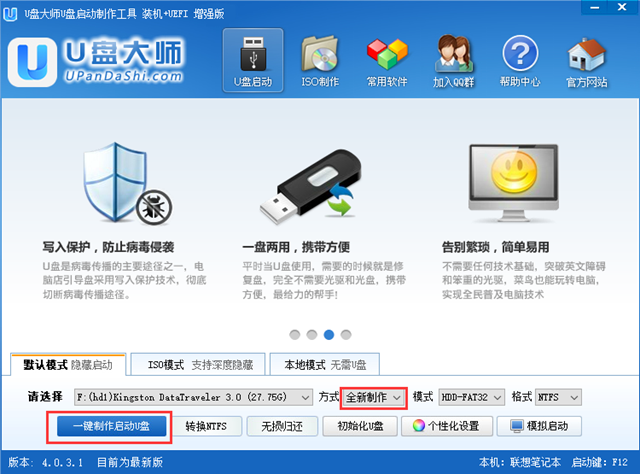
2、然后会弹出提示会清空U盘中的数据,确认保存好U盘中的重要数据后,点击。
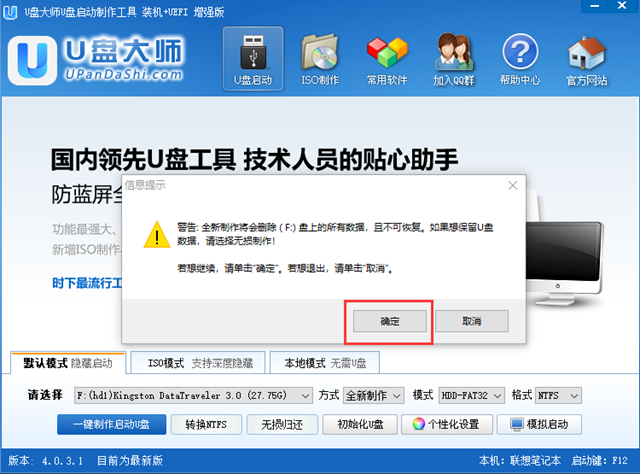
3、正在制作过程中,请用户们稍等,大概几分钟左右。
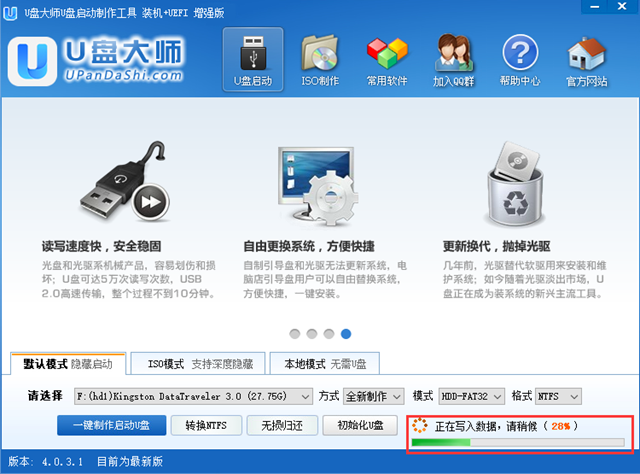
4、制作完成,打开U盘以后能够看到这些文件。GHO目录用来存放GHO、ESD、WIM或ISO镜像文件。
进入PE,系统会自动读取本目录中所有的GHO、ESD、WIM和ISO镜像文件并加入到恢复系统列表。
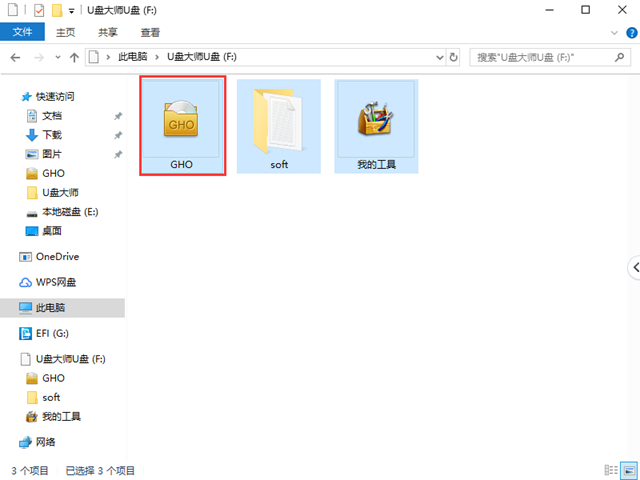
终于介绍完啦!小伙伴们,这篇关于《制作U盘启动盘教程:使用U盘装机大师》的介绍应该让你收获多多了吧!欢迎大家收藏或分享给更多需要学习的朋友吧~golang学习网公众号也会发布文章相关知识,快来关注吧!
声明:本文转载于:系统家园 如有侵犯,请联系study_golang@163.com删除
相关阅读
更多>
-
501 收藏
-
501 收藏
-
501 收藏
-
501 收藏
-
501 收藏
最新阅读
更多>
-
141 收藏
-
355 收藏
-
270 收藏
-
332 收藏
-
439 收藏
-
409 收藏
-
157 收藏
-
354 收藏
-
378 收藏
-
479 收藏
-
304 收藏
-
474 收藏
课程推荐
更多>
-

- 前端进阶之JavaScript设计模式
- 设计模式是开发人员在软件开发过程中面临一般问题时的解决方案,代表了最佳的实践。本课程的主打内容包括JS常见设计模式以及具体应用场景,打造一站式知识长龙服务,适合有JS基础的同学学习。
- 立即学习 543次学习
-

- GO语言核心编程课程
- 本课程采用真实案例,全面具体可落地,从理论到实践,一步一步将GO核心编程技术、编程思想、底层实现融会贯通,使学习者贴近时代脉搏,做IT互联网时代的弄潮儿。
- 立即学习 516次学习
-

- 简单聊聊mysql8与网络通信
- 如有问题加微信:Le-studyg;在课程中,我们将首先介绍MySQL8的新特性,包括性能优化、安全增强、新数据类型等,帮助学生快速熟悉MySQL8的最新功能。接着,我们将深入解析MySQL的网络通信机制,包括协议、连接管理、数据传输等,让
- 立即学习 500次学习
-

- JavaScript正则表达式基础与实战
- 在任何一门编程语言中,正则表达式,都是一项重要的知识,它提供了高效的字符串匹配与捕获机制,可以极大的简化程序设计。
- 立即学习 487次学习
-

- 从零制作响应式网站—Grid布局
- 本系列教程将展示从零制作一个假想的网络科技公司官网,分为导航,轮播,关于我们,成功案例,服务流程,团队介绍,数据部分,公司动态,底部信息等内容区块。网站整体采用CSSGrid布局,支持响应式,有流畅过渡和展现动画。
- 立即学习 485次学习
